Viena no Android ierīces priekšrocībām ir atvērta ekosistēma, ko tā piedāvā. Jūs varat to pielāgot bezgalīgi un instalēt visas vajadzīgās lietotnes. Jūs pat varat to saņemt, lai atspoguļotu paziņojumus uz Windows datoru, Mac vai Linux darbvirsmu. Tas var izrādīties noderīgi, strādājot pie jūsu klēpjdatora, un jūsu Android ierīcē saņemat ziņojumu vai zvanu. Tas ir bezgalīgi labāk, ja jūs varat redzēt paziņojumu ekrānā, nevis izvēlēties savu Android tālruni un pārbaudīt to. Tātad, ja jūs domājat, kā to iestatīt Linux sistēmā, šeit ir, kā jūs varat atspoguļot Android paziņojumus uz Linux darbvirsmu:
Piezīme : es to daru mašīnā, kurā darbojas Ubuntu 16.10 “Yakkety Yak”, bet šīm lietotnēm vajadzētu darboties lielākajā daļā Linux.
Spoguļojiet Android paziņojumus Linux ar Pushbullet
Līdz šim vienkāršākais un labākais veids, kā atspoguļot Android ierīces paziņojumus uz Linux darbvirsmu, ir izmantojot Pushbullet. Tas ir viegli uzstādāms, un, neņemot vērā jūsu Android paziņojumus uz Linux, tas arī ļaus jums nosūtīt failus starp jūsu Linux datoru un jūsu Android ierīci, kā arī saites, īsziņas utt. Lai instalētu un palaist Pushbullet Linux, jums ir jāveic šādas darbības:
Pushbullet instalēšana uz Linux
1. Pirmkārt, savā Linux darbvirsmā atveriet terminālu (Ctrl + Alt + T), ierakstiet “ sudo add-apt-repository ppa: atareao / pushbullet ”. Tas savai sistēmai pievienos repozitoriju, kas satur Pushbullet klientu Linux
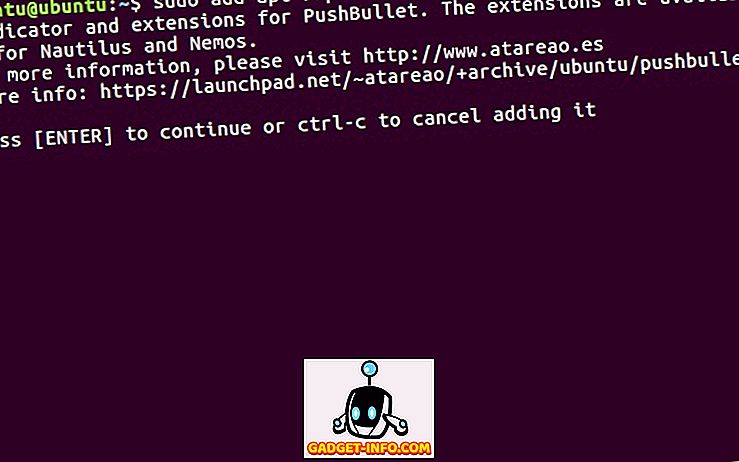
2. Pēc tam ierakstiet “ sudo apt update ” un pagaidiet, kamēr sistēma atjaunina krātuves un veic citus uzdevumus.
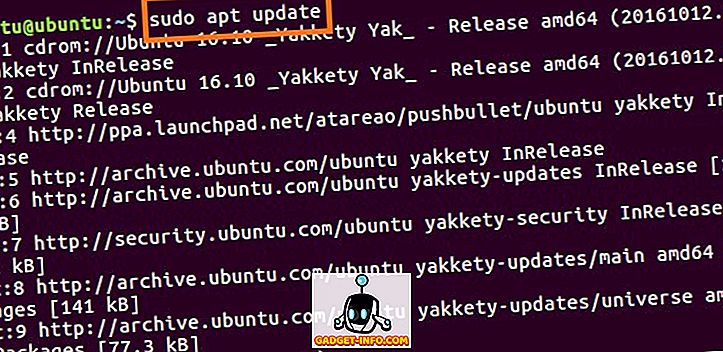
3. Kad tas ir izdarīts un vēlreiz redzat termināli, vienkārši ierakstiet “ sudo apt install pushbullet-Indicator ”. Tas ir Linux klients Pushbullet, un komanda instalēs to jūsu sistēmā.
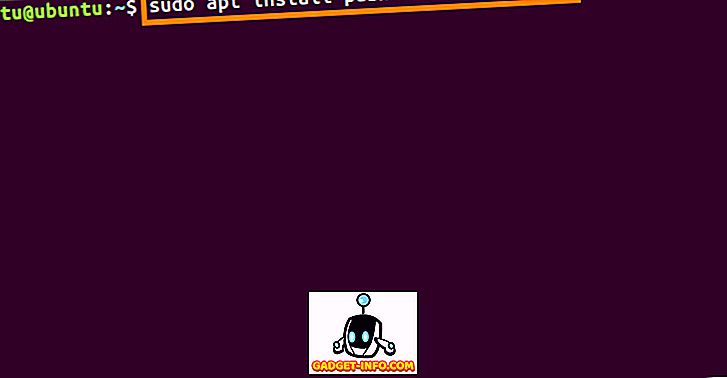
Tagad varat palaist Pushbullet indikatora klientu un piesakieties savā Pushbullet kontā. Tagad Linux sistēma ir izveidota.
Piezīme : Pushbullet indikatoru izstrādā trešā persona, izmantojot Pushbullet API. Tas nav oficiāls pieteikums.
Pushbullet iestatīšana uz Android
Pushbullet iestatīšana uz Android ir ļoti vienkārša. Varat vienkārši doties uz Play veikalu un lejupielādēt Android ierīcē esošo Pushbullet lietotni . Tiklīdz tas ir lejupielādēts, vienkārši palaidiet lietotni un pierakstieties tajā pašā kontā, ko izmantojāt, lai pierakstītos savā Linux darbvirsmā.
Pushbullet lietotne lūgs jums pāris atļaujas. Tas izmanto šos datus, lai piekļūtu jūsu paziņojumiem, un nospiež tos uz Linux darbvirsmu. Kad tas ir izdarīts, jums ir jāsaņem Android paziņojumi par jūsu Linux sistēmu.
Lejupielādēt Pushbullet for Android (bezmaksas, 4, 99 ASV dolāru mēnesī)
Vairāk lietojumprogrammu, lai spoguļotu Android paziņojumus Linux darbvirsmā
Gadījumā, ja nevēlaties izmantot Pushbullet, lai atspoguļotu paziņojumus no jūsu Android ierīces uz Linux, ir arī citas lietotnes. Dažas lietotnes, ko varat izmantot, lai push jūsu Android ierīces paziņojumus uz Linux darbvirsmu, ir minētas tālāk:
1. AirDroid
AirDroid, iespējams, ir visvienkāršākā lietojumprogramma, jo jums pat nav nepieciešama darbvirsmas lietotne, lai tā darbotos, varat vienkārši pieteikties AirDroid tīmekļa saskarnē un skenēt QR kodu ar AirDroid Android lietotni.
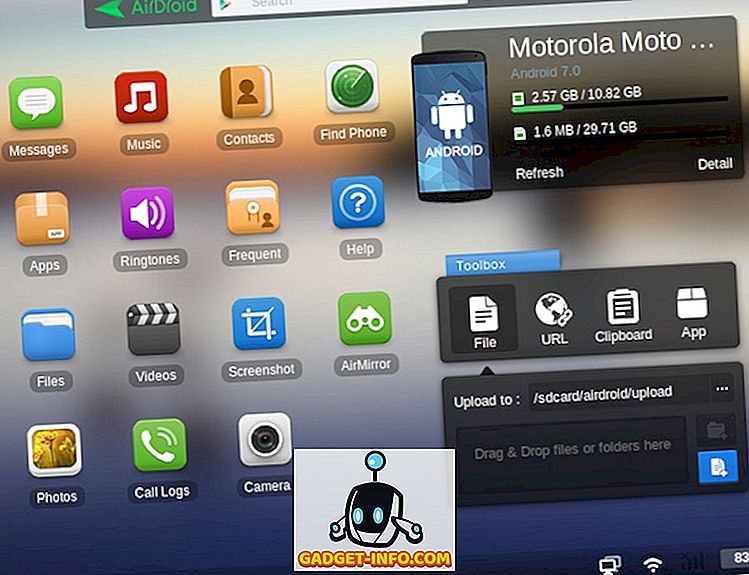
AirDroid ļaus jums izdarīt diezgan daudz vairāk nekā tikai brīdinājumu paziņošana. To var izmantot, lai pārbaudītu zvanu žurnālu un ziņas . Jūs varat lietot Android ierīces ekrānšāviņus tieši no sava Linux darbvirsmas, un jūs pat varat instalēt APK failus savā ierīcē. Vienīgā problēma, lietojot AirDroid uz Linux, ir tāda, ka, ja lietojat Firefox, tīmekļa interfeiss nepublicēs paziņojumus uz jūsu darbvirsmu un parādīs tos tikai cilnē, kurā tas darbojas.
Lejupielādējiet AirDroid for Android (bezmaksas, Premium $ 1, 99 mēnesī)
2. LinConnect
LinConnect ir Android lietotne, kuru varat izmantot, lai spoguļotu paziņojumus no jūsu Android ierīces, uz jūsu Linux darbvirsmu. Lai to izdarītu, jums būs jāinstalē LinConnect servera lietojumprogramma jūsu Linux iekārtā. Instrukcijas servera lietojumprogrammas instalēšanai ir lietojumprogrammas GitHub readme.
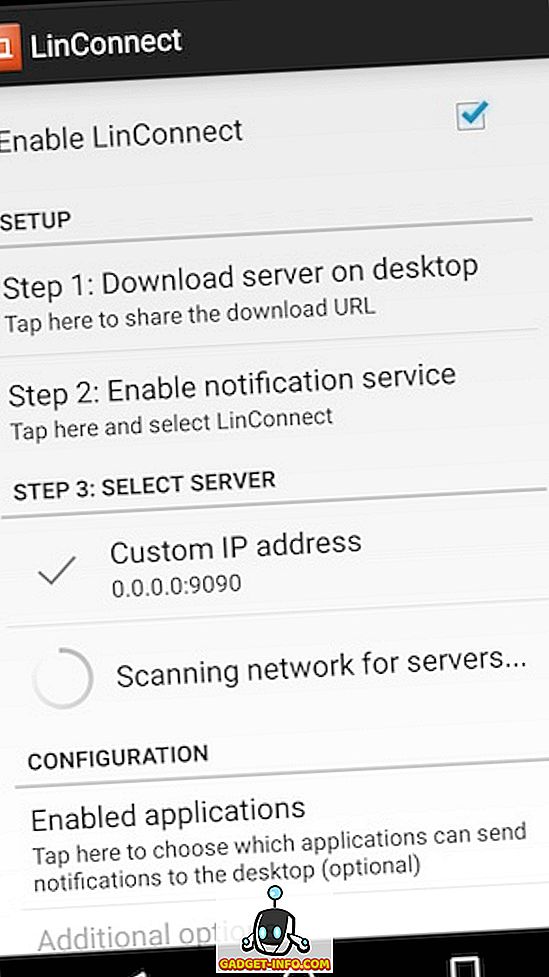
Kad esat instalējis lietotni savā Android ierīcē un servera lietojumprogrammu savā Linux darbvirsmā, varat savienot savu Android ierīci ar sistēmu. Tas ļaus jums piekļūt jūsu Android ierīces paziņojumiem jūsu Linux darbvirsmā.
Lejupielādējiet LinConnect operētājsistēmu Android un Linux (bezmaksas)
3. AN2Linux
AN2Linux ir vēl viena lietojumprogramma, kuru varat izmantot, lai atspoguļotu jūsu Android ierīces paziņojumus uz jūsu Linux darbvirsmu. App darbojas tāpat kā LinConnect, un jums būs jāinstalē servera lietojumprogramma jūsu Linux darbvirsmā. Kad esat savienojis savu Android ierīci ar darbvirsmu, jūs sāksiet saņemt paziņojumus arī jūsu Linux darbvirsmā.
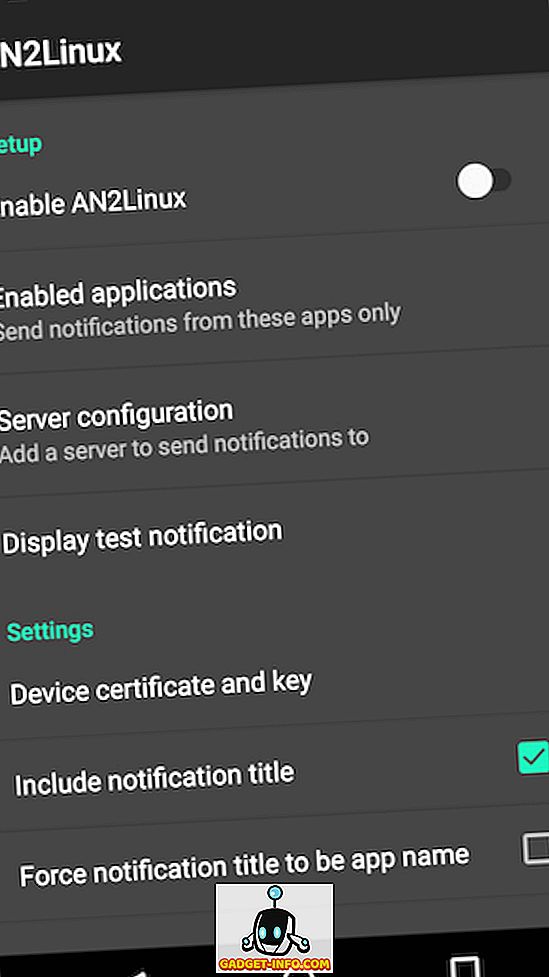
Lejupielādējiet AN2Linux operētājsistēmai Android un Linux (bezmaksas)
4. Darbvirsmas paziņojumi
Darbvirsmas paziņojumi ir Android lietotne, kas izmanto atšķirīgu pieeju, lai atspoguļotu jūsu Android tālruņa paziņojumus uz Linux darbvirsmu. Tā vietā, lai darbvirsmā instalētu servera lietojumprogrammu, jums ir nepieciešams tikai Google Chrome vai Firefox paplašinājums . Pēc tam lietotne varēs nosūtīt paziņojumus no jūsu Android ierīces uz jūsu Linux darbvirsmu.
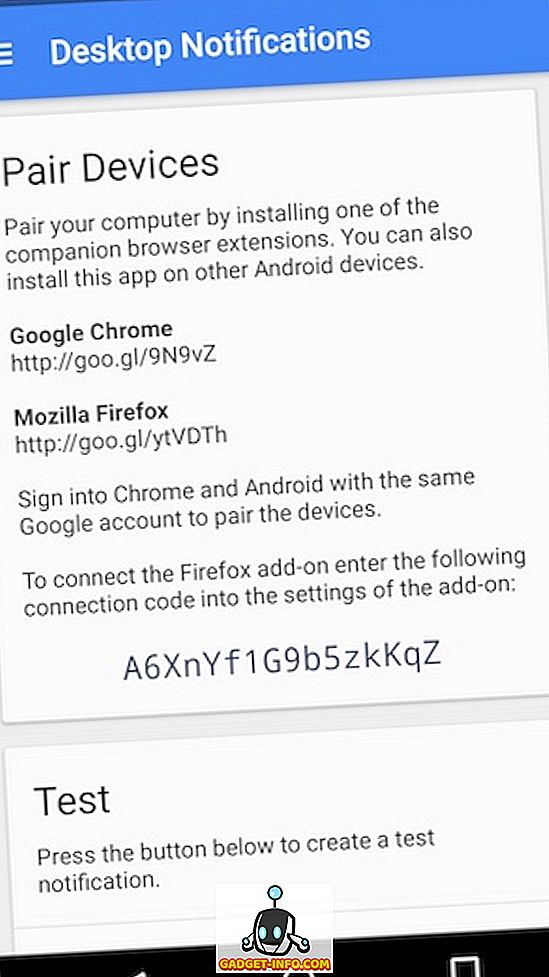
Lejupielādēt darbvirsmas paziņojumus Android, Google Chrome un Firefox (bezmaksas)
Izmantojiet šīs lietotnes, lai Mirror Android paziņojumus Linux Desktop
Šīs bija dažas no lietojumprogrammām, ko varat izmantot, lai atspoguļotu Android paziņojumus Linux darbvirsmā. Es ieteiktu izmēģināt Pushbullet indikatoru, jo to ir viegli uzstādīt, un tas vienkārši darbojas. Tomēr citas alternatīvas, piemēram, AirDroid, LinConnect uc, ir vienlīdz labas un darbojas labi.
Jūs varat izmantot jebkuru no šajā pantā minētajām lietotnēm, lai atspoguļotu jūsu Android ierīces paziņojumus uz Linux darbvirsmu. Tomēr, ja jūs zināt par citām lietotnēm, kas darbojas labāk un ir vieglāk uzstādītas nekā šajā rakstā iekļautās, dariet mums to zināmu tālāk sniegtajā komentāru sadaļā.

![Geek Vs. Nerds [Infographic]](https://gadget-info.com/img/social-media/787/geek-vs-nerds.jpg)







